如何在Excel工作表中创建Web查询?
1、启动Excel 2013并创建一个工作表,然后在“数据”选项卡中单击“获取外部数据”组中的“自网站”按钮,如图1所示。
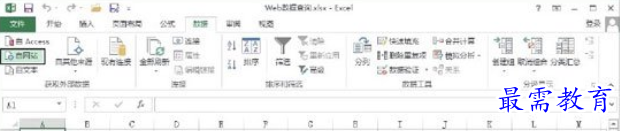
图1 单击“自网站”按钮
2、打开“新建Web查询”对话框,在“地址”下拉列表框中输入Web页的URL地址,然后单击“转到”按钮打开相应的网页,如图2所示。
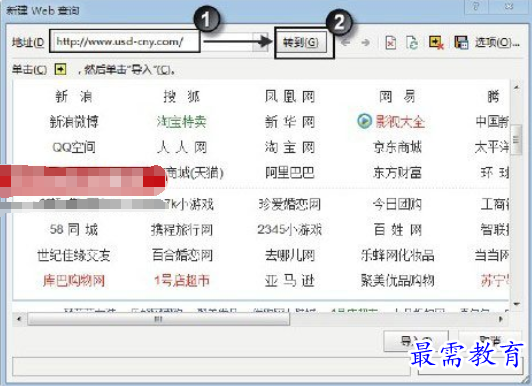
图2 打开指定的网页
3、在“新建Web查询”对话框中单击“选项”按钮打开“Web查询选项”对话框,对查询的选项进行设置,这里采用默认设置,然后单击“确定”按钮关闭“Web查询选项”对话框,如图3所示。
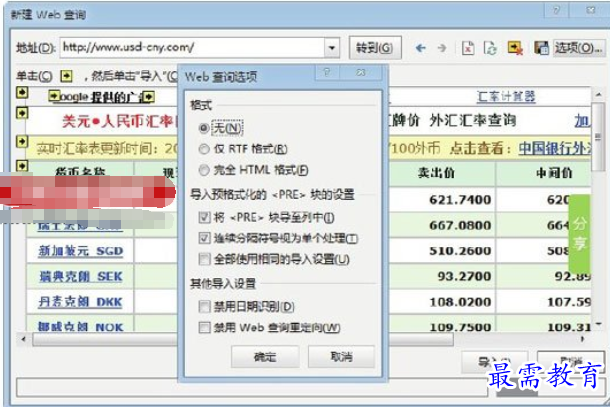
图3 “Web查询选项”对话框设置
注意
“Web查询选项”对话框“格式”栏中的设置项用于设置导入页面时使用的格式。在“导入预格式化的<PRE>块的设置”栏中勾选“将<PRE>块导至列中”复选框,可以对导入列中的预设格式的数据进行分隔,只要使用分隔符来确定在列中分配数据的方式即可;勾选“连续分隔符号视为单个处理”复选框,则可以在导入数据时将多个连续分隔符号标记或结束标记作为一个符号来处理;勾选“全部使用相同的导入设置”复选框,则可以对Web页上的所有预设格式的内容使用“连续分隔符号视为单个处理”设置。
4、此时在“新建Web查询”对话框中可以看到当前Web页面由若干数据表构成,单击数据表左侧的箭头按钮 选择表格,箭头按钮变为
选择表格,箭头按钮变为 ,然后单击“导入”按钮,如图4所示。
,然后单击“导入”按钮,如图4所示。

图4 选择表格
注意
选择表格后,单击按钮 能够取消对该表格的选择。如果需要选择页面中的所有区域,单击页面左上角的箭头按钮
能够取消对该表格的选择。如果需要选择页面中的所有区域,单击页面左上角的箭头按钮 即可。
即可。
5、此时Excel将打开“导入数据”对话框,用于设置数据放置的位置,这里将其放置在从当前工作表的第一个单元格开始的单元格区域,如图5所示。在“导入数据”对话框中单击“属性”按钮打开“外部数据区域属性”对话框,对外部数据的区域属性进行设置。这里只对“名称”进行设置,其他设置使用默认值,如图6所示。完成设置后单击“确定”按钮关闭“外部数据区域属性”对话框。
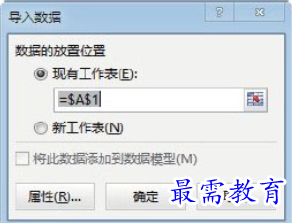
图5 “导入数据”对话框
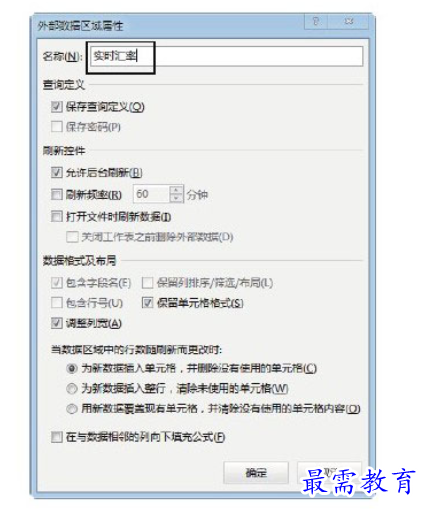
图6 “外部数据区域属性”对话框
注意
如果需要数据能够刷新,应在“外部数据区域属性”对话框的“查询定义”栏中勾选“保存查询定义”复选框;如果数据源在查询时需要密码,可勾选“保存密码”复选框,在第一次输入密码后,以后的查询操作就不再需要输入密码了;勾选“允许后台刷新”复选框,则在后台进行查询不影响当前的Excel操作;勾选“刷新频率”复选框,可在其后的微调框中输入数据刷新的时间间隔;勾选“打开文件时刷新数据”复选框,在打开保存了查询定义的工作簿时可以对外部数据进行自动刷新。
6、在“新建Web查询”对话框中单击“保存查询”按钮 打开“保存查询”对话框,设置保存位置和文件名后单击“确定”按钮保存查询,如图7所示。
打开“保存查询”对话框,设置保存位置和文件名后单击“确定”按钮保存查询,如图7所示。
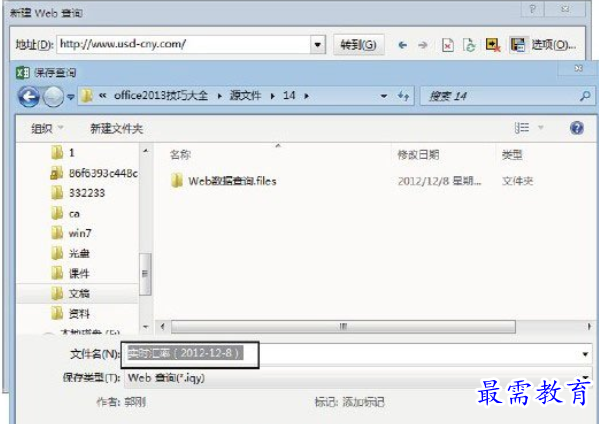
图7 保存查询
7、完成设置后单击“导入数据”对话框中的“确定”按钮关闭该对话框,Excel即可从Internet上获取指定页面的数据信息,并在工作表中显示出来,如图8所示。
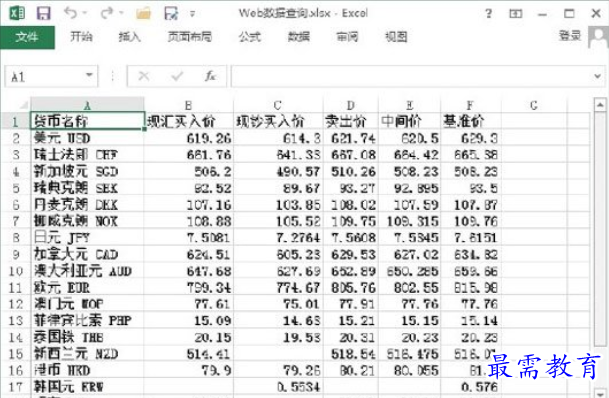
图8 获取数据




点击加载更多评论>>